Commencez ici
Créer un compte
Administrateur de ligue
Membre
Official
Créer une ligue
Navigation
Accueil
Ajouter des membres
Equipes
Paramètres de présence
Présences
Rôles et permissions
Editer les rôles et permissions
Entraînements
Programmes d'entraînement
Matchs
Présences
Officials
Statistiques
Agenda
Réunions
Groupes
Membres
Minimum skills
Discussions
Ressources
Tâches
Cotisations
Missions
Base de connaissances
Annonces
Droits d'accès
Paramètres
Compte
Notifications
Présences
Rôles et permissions
Droits d'accès
Ligue
Saisons
Officials
Membres junior
Changer de ligue
Supprimer mon compte
Missions
A première vue, les missions ressemblent beaucoup aux tâches. La différence majeure est que, à la différence d'une tâche, chaque membre assigné à une mission doit individuellement marquer la mission comme complétée pour qu'elle soit considérée comme entièrement remplie.
En effet, dans le cas d'une tâche, même si cette dernière est assignée à plusieurs membres, celle-ci est considérée comme terminée dès qu'un seul membre la marque comme complétée.
Les cas d'usage des missions peuvent être très variés mais conviennent parfaitement aux impératifs administratifs rencontrés en début de saison. Par exemple, une mission pourrait être "Signer la charte de bonne conduite" pour laquelle on s'attend à ce que tous les membres de la ligue prennent connaissance dans la charte et s'engagent à la respecter.
Gérer les missions
Pour gérer les missions, rendez-vous dans le menu Missions puis cliquez sur le bouton Gérer missions. Cliquez sur le bouton Créer mission pour créer une nouvelle mission.
La création d'une nouvelle mission est assez simple. Vous avez la possibilité de définir un titre, une date d'échéance ainsi qu'une description.
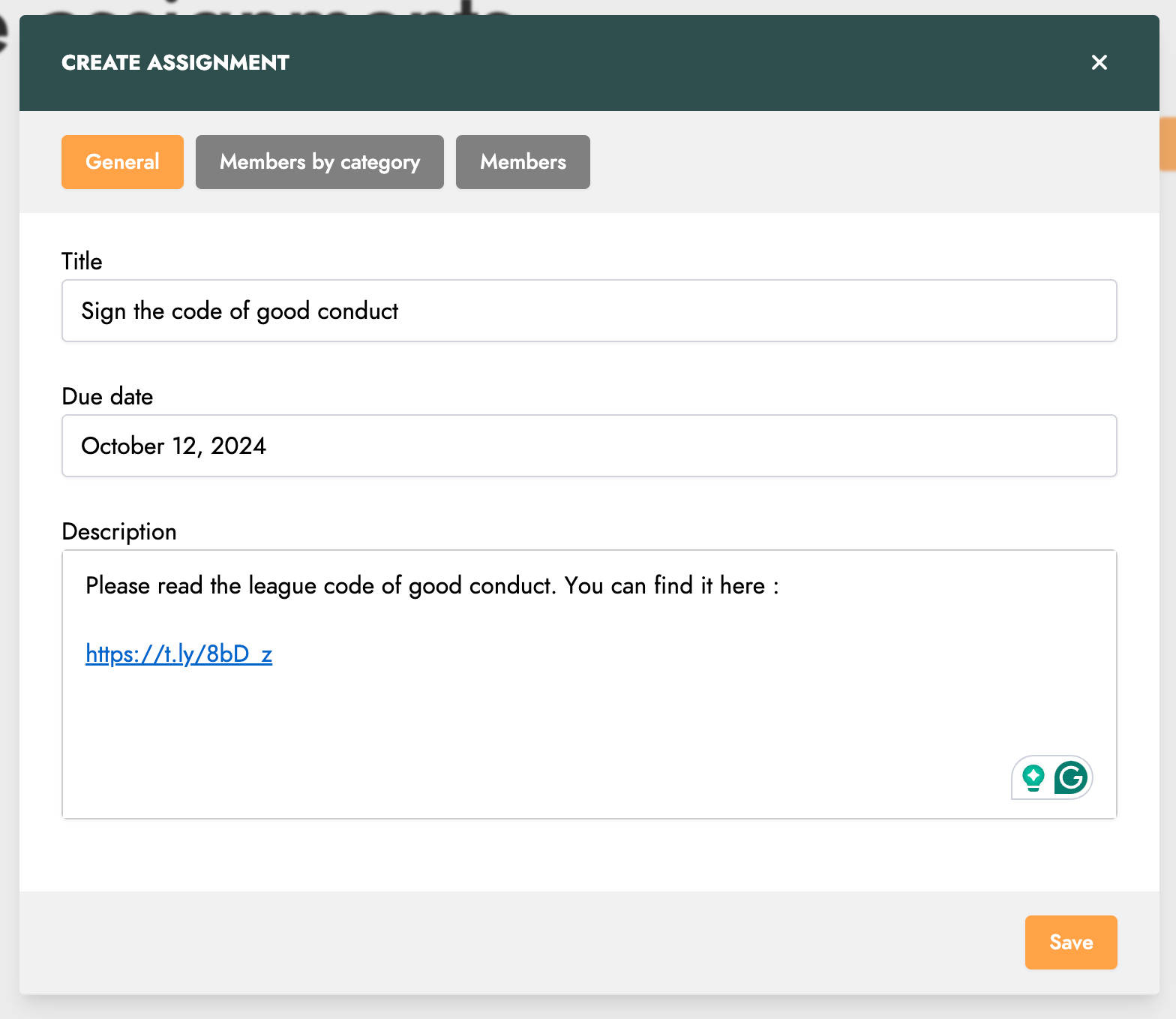
Vous pouvez ensuite définir les membres assignés à cette mission. Vous avez la possibilitité d'ajouter ces membres par catégorie.
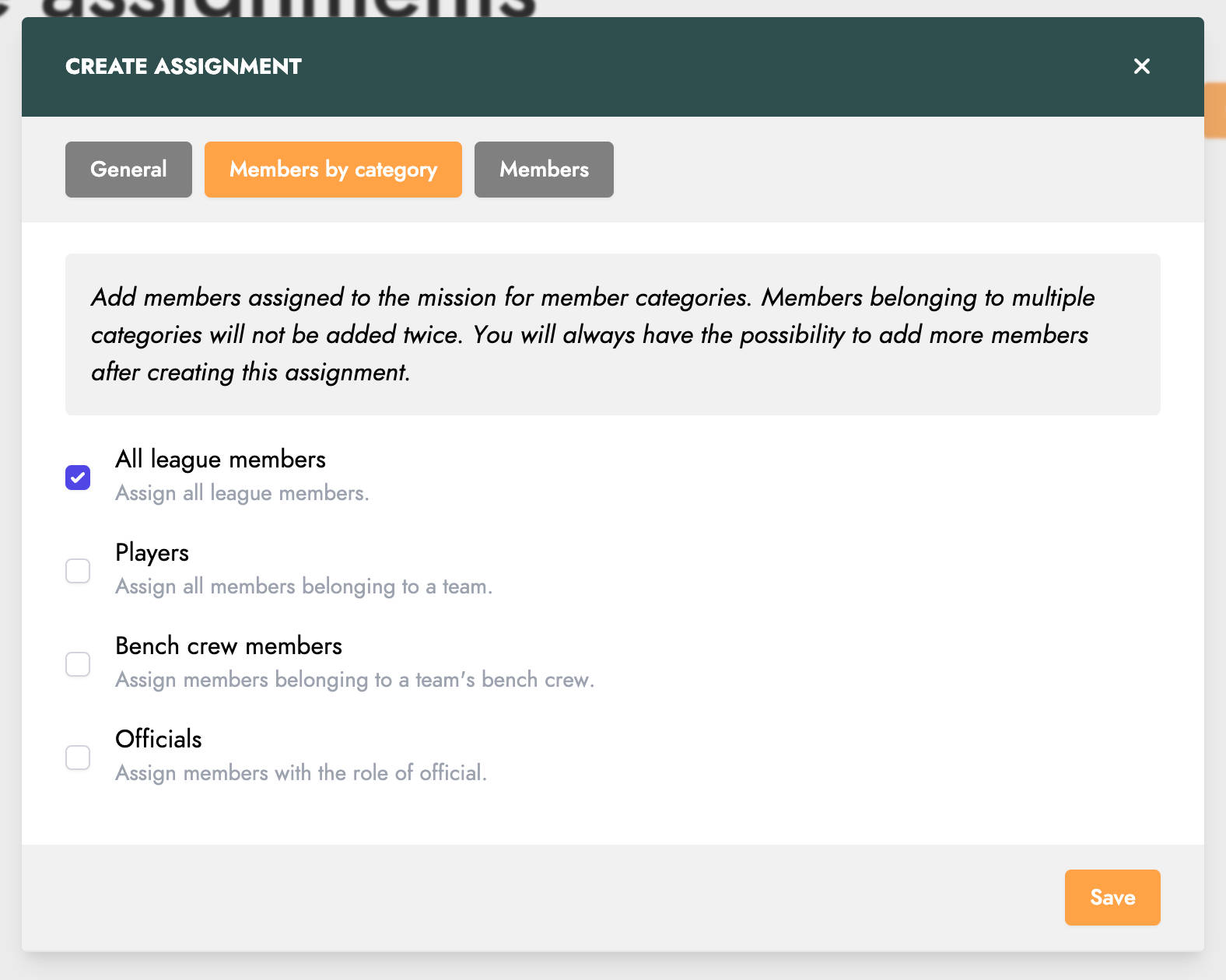
Pour plus de flexibilité, vous pouvez également assigner des membres individuellement.
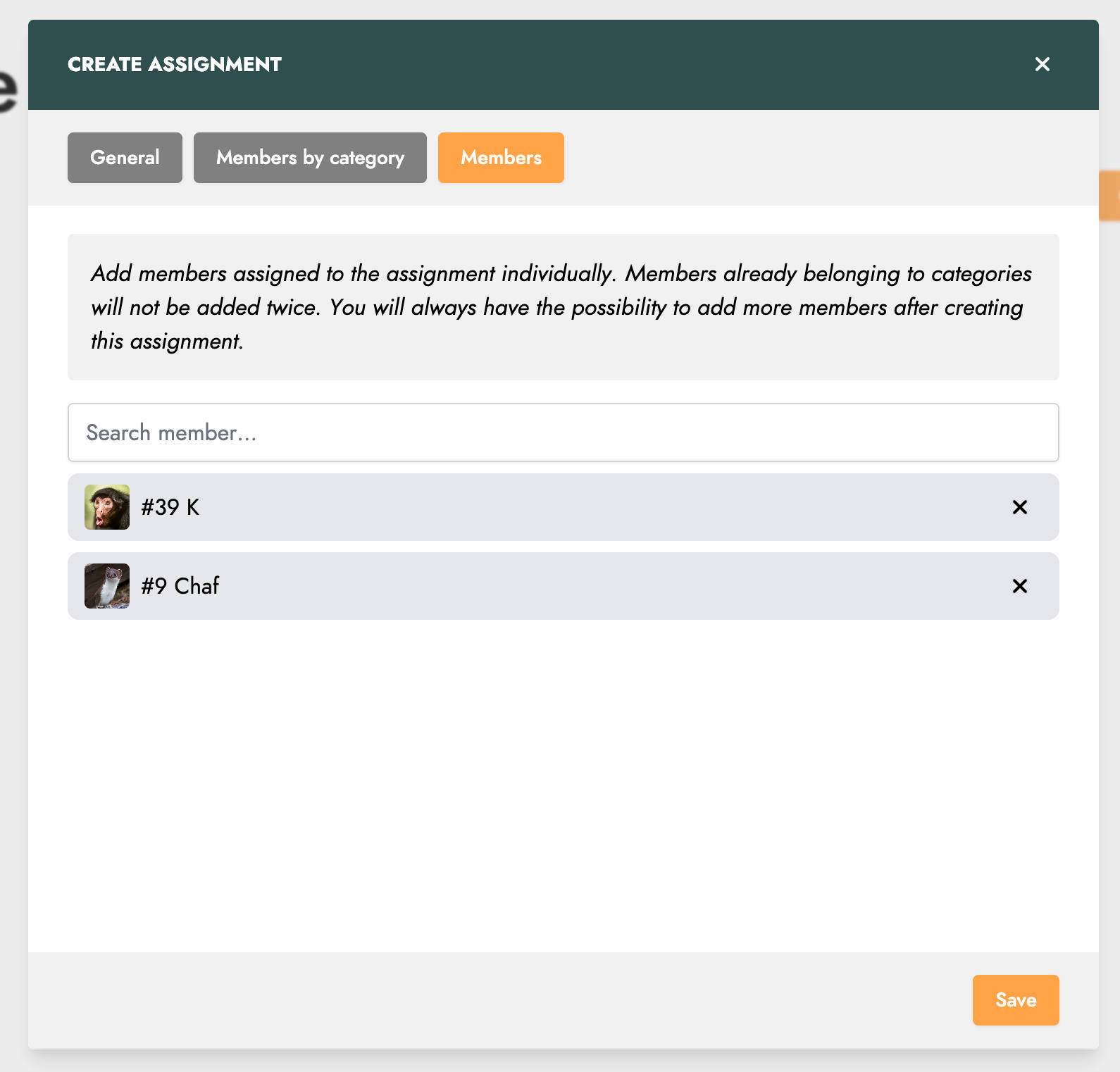
Cliquez ensuite sur le bouton Enregistrer pour créer la mission et la voir apparaître dans la liste des missions.
En cliquant sur le bouton Voir d'une mission de la liste, vous accéder à son détail.
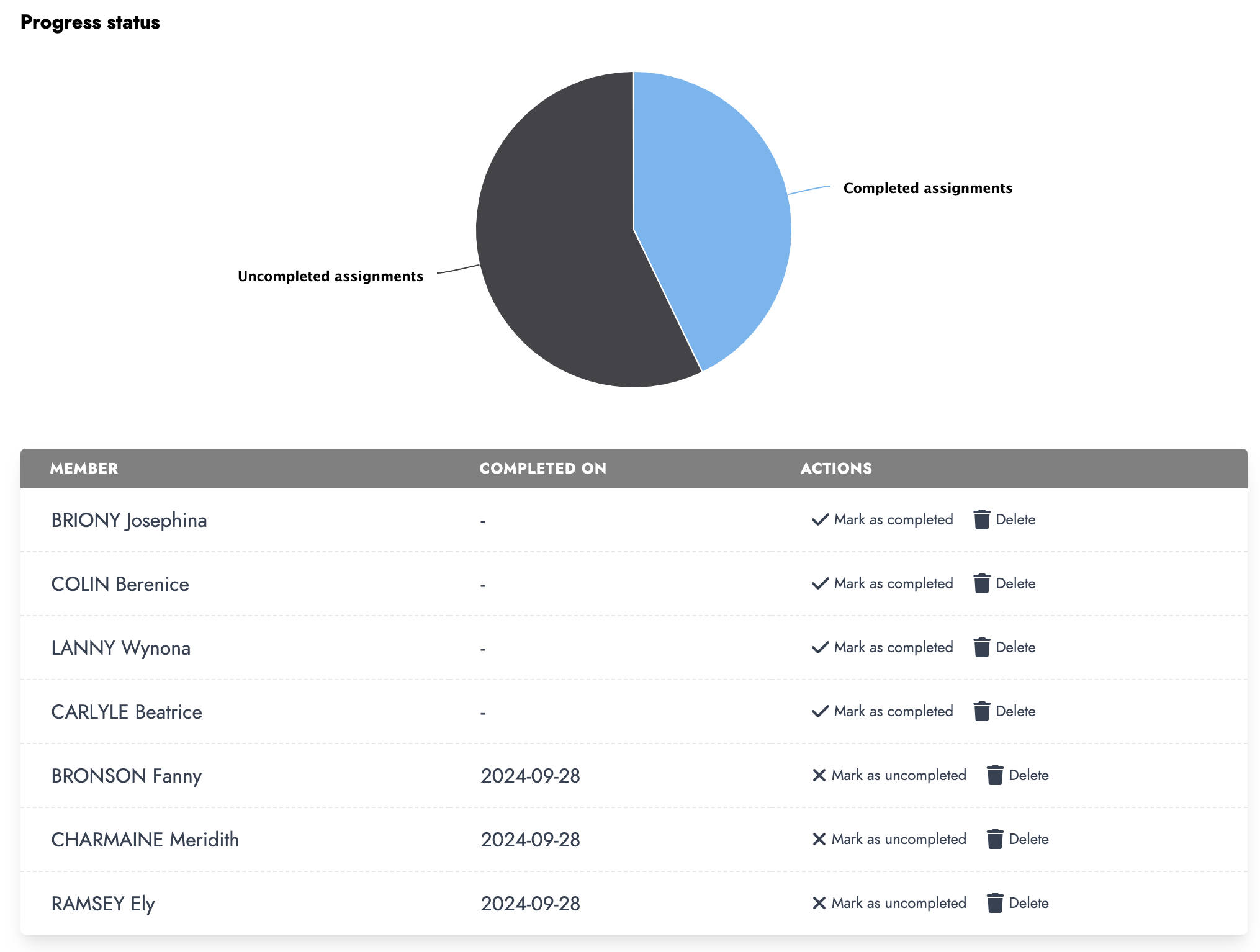
Cet écran permet de suivre l'évolution de la mission. Pour chaque membre, ils peuvent également mettre à jour manuellement le statut de la mission.
Consulter mes missions
Les membres peuvent consulter les missions directement depuis la page d'accueil. Ils peuvent ainsi prendre connaissance de la mission et la marquer comme complétée une fois qu'ils ont rempli les conditions requises.
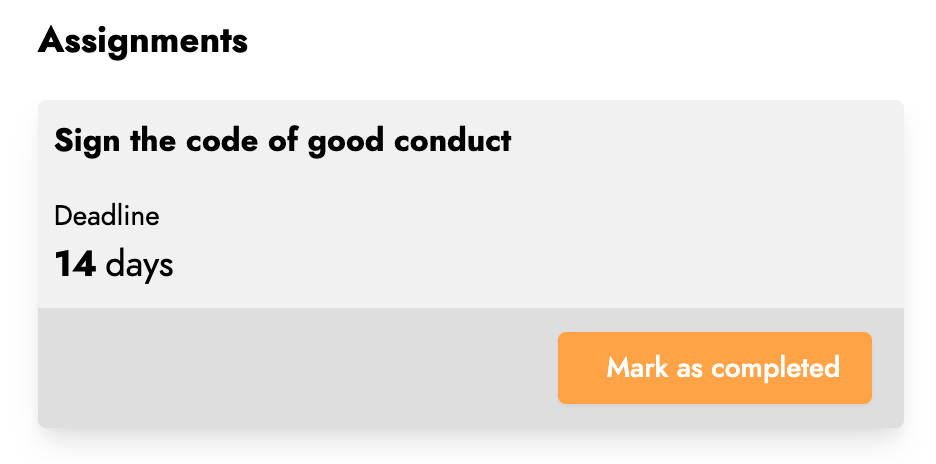
Ils peuvent également consulter les missions qui leur sont assignées depuis le manu Missions.